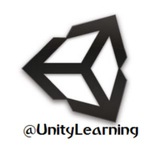each_Yourself-Sams_Publishing_2018_.pdf
16.6 MB
📥 #دانلود #کتاب انگلیسی یادگیری یونیتی 2018 در 24 (خودآموز یونیتی 2018 برای مبتدی ها)
💯 کتابی با متنی بسیار روان (البته انگلیسی) برای آموزش اولیه یونیتی (آشنایی کامل با ساخت بازی در یونیتی) به همراه حل مثال های متعدد.
📕 نام کتاب:
Sams Teach Yourself Unity® 2018 Game Development in 24 Hours
📘 این کتاب به صورت کاملاً تصویری بخش های مختلف ساخت بازی با موتور یونیتی 2018 را معرفی کرده و طبق مثال توضیح می دهد. کتاب های آموزش اولیه برای یونیتی به #درخواست کاربران کانال قرار می گیرند.
@UnityLearning
💯 کتابی با متنی بسیار روان (البته انگلیسی) برای آموزش اولیه یونیتی (آشنایی کامل با ساخت بازی در یونیتی) به همراه حل مثال های متعدد.
📕 نام کتاب:
Sams Teach Yourself Unity® 2018 Game Development in 24 Hours
📘 این کتاب به صورت کاملاً تصویری بخش های مختلف ساخت بازی با موتور یونیتی 2018 را معرفی کرده و طبق مثال توضیح می دهد. کتاب های آموزش اولیه برای یونیتی به #درخواست کاربران کانال قرار می گیرند.
@UnityLearning
❤1
🔹 یکی از راه های اضافه کردن تب (#پنجره) در یونیتی، کلیک راست روی یکی از پنجره های دیگر (مثلاً Inspector) و انتخاب منوی Add Tab است که البته با این کار پنجره باز شده در کنار پنجره قبلی (که روی آن کلیک شده) به صورت تب، اضافه خواهد شد. (مانند پنجره Console و Project که در حالت پیش فرض کنار هم باز میشوند)
@UnityLearning
@UnityLearning
Add_Standard_Assets.mkv
26.5 MB
🎦 #فیلم #آموزش اضافه کردن Standard Asset ها در یونیتی 2018 به بعد
🔸 همانطور که می دانید، از نسخه 2018.2 #یونیتی پکیج Standard Asset های یونیتی که قبلاً به صورت یک فایل نصبی در کنار فایل اصلی یونیتی قرار می گرفت، حذف شد و تنها راه نصب آن ها در پروژه، دانلود و نصب Standard Asset ها در قالب #پکیج می باشد. کانال یونیتی لرنینگ برای استفادۀ راحت کاربران خود اقدام به قرار دادن Standard Asset ها به صورت یک فایل پکیج یونیتی در اینترنت نموده است، شما با استفاده از لینک های این پست می توانید به این فایل دسترسی داشته باشید.
🔻 برای استفاده از فایل و نصب Standard Asset ها در پروژۀ خود، ابتدا فایل فشرده را اکسترکت نمایید و سپس فایل StandardAssets.unitypackage را به پروژه خود اضافه نمایید. (آموزش در فیلم و پست های قبلی کانال موجود است)
📥 لینک دانلود فایل Standard Assets برای تمامی نسخه ها
📥 لینک دانلود و مشاهدۀ همین فیلم آموزشی از سرور نماشا
@UnityLearning
🔸 همانطور که می دانید، از نسخه 2018.2 #یونیتی پکیج Standard Asset های یونیتی که قبلاً به صورت یک فایل نصبی در کنار فایل اصلی یونیتی قرار می گرفت، حذف شد و تنها راه نصب آن ها در پروژه، دانلود و نصب Standard Asset ها در قالب #پکیج می باشد. کانال یونیتی لرنینگ برای استفادۀ راحت کاربران خود اقدام به قرار دادن Standard Asset ها به صورت یک فایل پکیج یونیتی در اینترنت نموده است، شما با استفاده از لینک های این پست می توانید به این فایل دسترسی داشته باشید.
🔻 برای استفاده از فایل و نصب Standard Asset ها در پروژۀ خود، ابتدا فایل فشرده را اکسترکت نمایید و سپس فایل StandardAssets.unitypackage را به پروژه خود اضافه نمایید. (آموزش در فیلم و پست های قبلی کانال موجود است)
📥 لینک دانلود فایل Standard Assets برای تمامی نسخه ها
📥 لینک دانلود و مشاهدۀ همین فیلم آموزشی از سرور نماشا
@UnityLearning
Terrain_Tools_Unity2019.mkv
121 MB
🎦 #فیلم #آموزش «استفاده از ابزارهای کار با Terrain در یونیتی 2018 و 2019»
🔸 با توجه به اینکه برخی ابزارهای کار با Terrain از یونیتی 2018.3 به بعد (مثل ایجاد کوه و...) در هم ادغام شدند و یا اینکه ابزار جدیدی به آن اضافه شده است، این آموزش در کانال قرار می گیرد. البته سایر بخش های یونیتی 2018.3 و 2019 که جدید هستند یا نسبت به نسخه های قبلی تغییرات اساسی داشته اند، از این پس در کانال آموزش داده خواهند شد.
⚙️ ابزاری مثل Stamp Terrain به منظور ایجاد پستی و بلندی روی زمین بازی فقط با یک بار کلیک (مانند حالت مهر زدن) ایجاد شده است و زمانی کاربرد دارد که بازی ساز بخواهد در محل خاصی فقط یک کوه با یک شکل درست کند.
💡 امکان دانلود این فیلم آموزشی با کیفیت دلخواه از سرور نماشا نیز وجود دارد. [جهت دانلود کلیک کنید]
@UnityLearning
🔸 با توجه به اینکه برخی ابزارهای کار با Terrain از یونیتی 2018.3 به بعد (مثل ایجاد کوه و...) در هم ادغام شدند و یا اینکه ابزار جدیدی به آن اضافه شده است، این آموزش در کانال قرار می گیرد. البته سایر بخش های یونیتی 2018.3 و 2019 که جدید هستند یا نسبت به نسخه های قبلی تغییرات اساسی داشته اند، از این پس در کانال آموزش داده خواهند شد.
⚙️ ابزاری مثل Stamp Terrain به منظور ایجاد پستی و بلندی روی زمین بازی فقط با یک بار کلیک (مانند حالت مهر زدن) ایجاد شده است و زمانی کاربرد دارد که بازی ساز بخواهد در محل خاصی فقط یک کوه با یک شکل درست کند.
💡 امکان دانلود این فیلم آموزشی با کیفیت دلخواه از سرور نماشا نیز وجود دارد. [جهت دانلود کلیک کنید]
@UnityLearning
Behnam_Safavi_Ey_Jan_320_.mp3
10.2 MB
📢 آهنگ ای جان با صدای مرحوم بهنام صفوی
⚫️ درگذشت این خواننده عزیز کشورمان را #تسلیت عرض میکنیم.
@UnityLearning
⚫️ درگذشت این خواننده عزیز کشورمان را #تسلیت عرض میکنیم.
@UnityLearning
📜 قطعه کد بسیار ساده به منظور «حذف کلیه آبجکت هایی که به محیط Trigger آبجکتی که کد به آن متصل شده است، وارد میشوند »
🔹 در صورتی که بخواهیم، به هر دلیل، حالتی ایجاد کنیم که هر آبجکتی به محیط #تریگر یک آبجکت دیگر (که این کد را به آن متصل کرده ایم) حذف شود، می توان از قطعه کد فوق استفاده کرد.
1⃣ #یادآوری: برای حذف آبجکت در #یونیتی در هنگام اجرای بازی (Run-Time) از تابع Destroy استفاده میشود.
2⃣ #یادآوری: آبجکتی که به محیط تریگر وارد میشود در پارامتر ورودی تابع OnTrigger قرار میگیرد. (در #قطعه_کد فوق متغیر other ) بنابراین با دسترسی به GameObject این متغیر می توان آن را حذف کرد یا هر تغییر مورد نظر را روی آن اعمال کرد.
@UnityLearning
🔹 در صورتی که بخواهیم، به هر دلیل، حالتی ایجاد کنیم که هر آبجکتی به محیط #تریگر یک آبجکت دیگر (که این کد را به آن متصل کرده ایم) حذف شود، می توان از قطعه کد فوق استفاده کرد.
1⃣ #یادآوری: برای حذف آبجکت در #یونیتی در هنگام اجرای بازی (Run-Time) از تابع Destroy استفاده میشود.
2⃣ #یادآوری: آبجکتی که به محیط تریگر وارد میشود در پارامتر ورودی تابع OnTrigger قرار میگیرد. (در #قطعه_کد فوق متغیر other ) بنابراین با دسترسی به GameObject این متغیر می توان آن را حذف کرد یا هر تغییر مورد نظر را روی آن اعمال کرد.
@UnityLearning
Brush_UnityLearning.mkv
53.5 MB
🎦 #فیلم #آموزش استفاده از Brush [🎨] در #یونیتی 2018 و 2019
🔹 از یونیتی 2018 به بعد امکان ساخت قلممو بر اساس نیاز بازی سازان به سادگی فراهم شده است، با استفاده از گزینه New Brush در ابزارهای Terrain و یا ساخت یک Brush در #پنجره Project می توان یک قلممو مطابق با یک #تکسچر خاص ساخت.
🔸 تکسچر یک قلممو بر اساس دو رنگ روشن و تاریک ساخته می شود، مثلاً اگر تکسچر سیاه و سفید باشد، قسمت های سفید رنگ شکل قلممو شما را خواهند ساخت که در فیلم آموزشی به طور کامل توضیح داده شده است.
🎨 از Brush ها برای رسم تکسچر، ایجاد کوه و Grass روی Terrain استفاده می شود.
📥 امکان دانلود و مشاهده این فیلم از سرور نماشا نیز فراهم است. [کلیک کنید]
@UnityLearning
🔹 از یونیتی 2018 به بعد امکان ساخت قلممو بر اساس نیاز بازی سازان به سادگی فراهم شده است، با استفاده از گزینه New Brush در ابزارهای Terrain و یا ساخت یک Brush در #پنجره Project می توان یک قلممو مطابق با یک #تکسچر خاص ساخت.
🔸 تکسچر یک قلممو بر اساس دو رنگ روشن و تاریک ساخته می شود، مثلاً اگر تکسچر سیاه و سفید باشد، قسمت های سفید رنگ شکل قلممو شما را خواهند ساخت که در فیلم آموزشی به طور کامل توضیح داده شده است.
🎨 از Brush ها برای رسم تکسچر، ایجاد کوه و Grass روی Terrain استفاده می شود.
📥 امکان دانلود و مشاهده این فیلم از سرور نماشا نیز فراهم است. [کلیک کنید]
@UnityLearning
⭐️ فرا رسیدن نیمه رمضان #میلاد با سعادت حضرت امام حسن مجتبی (علیه السلام) را به تمام شیفتگان اهل بیت تبریک و تهنیت عرض می کنیم. از تمام شما بزرگواران التماس دعا داریم.
💥 السَّلام عَلَیکَ یا حَسَنِ بن عَلی ایها المُجتَبی
@UnityLearning
💥 السَّلام عَلَیکَ یا حَسَنِ بن عَلی ایها المُجتَبی
@UnityLearning
EasyRoads3D_Pro_v3_v3_1_4_UnityLearning_.7z
10.9 MB
🔹 #دانلود #پکیج بسیار کاربردی «Easy Road» برای ساخت جاده در محیط بازی
💾 نام پکیج: EasyRoads3D Pro
💻 قابل استفاده: یونیتی 2017 به بعد (تست شده در یونیتی 2018)
💰 قیمت #پکیج: 45$ (دانلود رایگان فقط از یونیتی لرنینگ)
🎨 دارای کلیۀ تکسچر های لازم برای ساخت جاده در محیط بازی (روی Terrain)
📋 توضیحات: این پکیج با اضافه کردن یک گزینه در زیر منوی 3D Object از منوی Game Object امکان ساخت جاده ها، سه راهی ها، سربالایی و... را با چند کلیک برای شما فراهم می کند. ساخت جاده به صورت کاملاً اتوماتیک انجام می شود و بازی ساز هیچ دردسری برای تنظیم جاده ها ندارد. بعد از انتخاب گزینه Road Network از منوی مذکور یک آبجکت به همین نام در #پنجره Hierarchy اضافه میشود که که ابزارهای لازم برای ساخت جاده با استفاده از این آبجکت در دسترس هستند.
💯 دانلود رایگان این پکیج کامل و استثنائی از کانال «یونیتی لرنینگ»
📥جهت دریافت از سرور پیکو فایل کلیک کنید.
🎦 فیلم آموزشی استفاده از پکیج در محیط یونیتی 2018.3 به زودی در کانال قرار خواهد گرفت.
@UnityLearning
💾 نام پکیج: EasyRoads3D Pro
💻 قابل استفاده: یونیتی 2017 به بعد (تست شده در یونیتی 2018)
💰 قیمت #پکیج: 45$ (دانلود رایگان فقط از یونیتی لرنینگ)
🎨 دارای کلیۀ تکسچر های لازم برای ساخت جاده در محیط بازی (روی Terrain)
📋 توضیحات: این پکیج با اضافه کردن یک گزینه در زیر منوی 3D Object از منوی Game Object امکان ساخت جاده ها، سه راهی ها، سربالایی و... را با چند کلیک برای شما فراهم می کند. ساخت جاده به صورت کاملاً اتوماتیک انجام می شود و بازی ساز هیچ دردسری برای تنظیم جاده ها ندارد. بعد از انتخاب گزینه Road Network از منوی مذکور یک آبجکت به همین نام در #پنجره Hierarchy اضافه میشود که که ابزارهای لازم برای ساخت جاده با استفاده از این آبجکت در دسترس هستند.
💯 دانلود رایگان این پکیج کامل و استثنائی از کانال «یونیتی لرنینگ»
📥جهت دریافت از سرور پیکو فایل کلیک کنید.
🎦 فیلم آموزشی استفاده از پکیج در محیط یونیتی 2018.3 به زودی در کانال قرار خواهد گرفت.
@UnityLearning
👍2
EasyRoads(@UnityLearning).mkv
55.8 MB
🎦 #فیلم #آموزش استفاده از #پکیج EasyRoads3D v3 در محیط یونیتی 2018
🔸 با استفاده از پکیج فوق می توانید به راحتی با چند کلیک اقدام به ساخت جاده با هر شکلی که مد نظر تان باشد، نمایید.
🔹 جهت استفاده از پکیج (بعد از اضافه کردن آن به محیط پروژه خود) از منوی Game Object > 3D Object > EasyRoads3D >New Road Network
را انتخاب نمایید. سپس با استفاده از ابزاری که در فیلم آموزشی به طور کامل به آنها اشاره شده است، ضمن نگهداشتن کلید Shift اقدام به رسم جاده در محیط Terrain خود کنید.
📥 برای #دانلود فیلم آموزشی از سرور نماشا نیز از این لینک استفاده نمایید.
📥 پست مربوط به دانلود پکیج EasyRoads
@UnityLearning
🔸 با استفاده از پکیج فوق می توانید به راحتی با چند کلیک اقدام به ساخت جاده با هر شکلی که مد نظر تان باشد، نمایید.
🔹 جهت استفاده از پکیج (بعد از اضافه کردن آن به محیط پروژه خود) از منوی Game Object > 3D Object > EasyRoads3D >New Road Network
را انتخاب نمایید. سپس با استفاده از ابزاری که در فیلم آموزشی به طور کامل به آنها اشاره شده است، ضمن نگهداشتن کلید Shift اقدام به رسم جاده در محیط Terrain خود کنید.
📥 برای #دانلود فیلم آموزشی از سرور نماشا نیز از این لینک استفاده نمایید.
📥 پست مربوط به دانلود پکیج EasyRoads
@UnityLearning
👍3
This media is not supported in your browser
VIEW IN TELEGRAM
🔹 تغییر جهت #جاذبه برای آبجکت های دارای کامپوننت Rigidbody در #یونیتی
🔸 #یادآوری: در صورتی که به هر علت بخواهیم، جهت جاذبه (که به طور پیش فرض به سمت پایین است) تغییر کند، از دستور gravity از #کلاس Physics استفاده می شود. مثلا دستور زیر جهت جاذبه را به سمت بالا خواهد کرد.
Physics.gravity = new Vector3(0f, 2f, 0f);
📋 اسکریپت آماده برای ساخت حالت بالا (تصویر) یعنی تغییر جهت جاذبه آبجکت های دارای #کامپوننت Rigidbody به سمتی که با کلید های جهتی (ArrowKey) مشخص می شود، در پست بعدی قرار خواهد گرفت.
@UnityLearning
🔸 #یادآوری: در صورتی که به هر علت بخواهیم، جهت جاذبه (که به طور پیش فرض به سمت پایین است) تغییر کند، از دستور gravity از #کلاس Physics استفاده می شود. مثلا دستور زیر جهت جاذبه را به سمت بالا خواهد کرد.
Physics.gravity = new Vector3(0f, 2f, 0f);
📋 اسکریپت آماده برای ساخت حالت بالا (تصویر) یعنی تغییر جهت جاذبه آبجکت های دارای #کامپوننت Rigidbody به سمتی که با کلید های جهتی (ArrowKey) مشخص می شود، در پست بعدی قرار خواهد گرفت.
@UnityLearning
👍1
Unity Learning
🔹 تغییر جهت #جاذبه برای آبجکت های دارای کامپوننت Rigidbody در #یونیتی 🔸 #یادآوری: در صورتی که به هر علت بخواهیم، جهت جاذبه (که به طور پیش فرض به سمت پایین است) تغییر کند، از دستور gravity از #کلاس Physics استفاده می شود. مثلا دستور زیر جهت جاذبه را به سمت…
FlyOnSpaceClick.cs
1007 B
📋 اسکریپت آماده برای تغییر جهت جاذبه بر اساس انتخاب توسط کلید های جهتی صفحه کلید برای #آبجکت های دارای #کامپوننت Rigidbody
🔸 بردار جهت جاذبه توسط دستور gravity از #کلاس Physics تعیین می شود. بردارها دارای دو پارامتر هستند: 1- طول که در اینجا معادل سرعت جاذبه خواهد بود، 2- جهت که معادل جهت جاذبه می باشد.
@UnityLearning
🔸 بردار جهت جاذبه توسط دستور gravity از #کلاس Physics تعیین می شود. بردارها دارای دو پارامتر هستند: 1- طول که در اینجا معادل سرعت جاذبه خواهد بود، 2- جهت که معادل جهت جاذبه می باشد.
@UnityLearning
👍1
billiard_unity(@UnityLearning).7z
10.8 MB
#درخواست
📥 #دانلود پروژه کامل بازی Snooker (بیلیارد) برای استفاده در یونیتی 2018.3.13
🔹 #پروژه آماده به همراه اسکریپت ها و کلیه آبجکت ها برای ساخت بازی بیلیارد (دو نفره)
🔸 فایل پروژه تا حد امکان فشرده شده است، حجم پروژه بعد از استخراج 60 مگابایت است. برای باز کردن پروژه بعد از باز کردن یونیتی گزینه Open را بزنید و مسیر پوشه استخراج شده را به یونیتی معرفی کتید، برای باز کردن محیط های از قبل طراحی شدۀ پروژه از پوشه Scene استفاده نمایید.
@UnityLearning
📥 #دانلود پروژه کامل بازی Snooker (بیلیارد) برای استفاده در یونیتی 2018.3.13
🔹 #پروژه آماده به همراه اسکریپت ها و کلیه آبجکت ها برای ساخت بازی بیلیارد (دو نفره)
🔸 فایل پروژه تا حد امکان فشرده شده است، حجم پروژه بعد از استخراج 60 مگابایت است. برای باز کردن پروژه بعد از باز کردن یونیتی گزینه Open را بزنید و مسیر پوشه استخراج شده را به یونیتی معرفی کتید، برای باز کردن محیط های از قبل طراحی شدۀ پروژه از پوشه Scene استفاده نمایید.
@UnityLearning
⚫️ سالروز شهادت مولی الموحدین حضرت امیرالمومنین علی بن ابیطالب (علیه السلام) را به تمام شیعیان جهان #تسلیت عرض میکنیم.
🔹 در این ایام ماه مبارک رمضان از همه شما التماس دعا داریم.
@UnityLearning
🔹 در این ایام ماه مبارک رمضان از همه شما التماس دعا داریم.
@UnityLearning
GravityObject.mkv
60.4 MB
🎦 #فیلم #آموزش تغییر جهت جاذبه کلیه آبجکت های دارای #کامپوننت Rigidbody به سمت یک آبجکت خاص ، به #درخواست کاربران
🔹 روش های مختلفی برای تغییر جهت جاذبه به سمت یک آبجکت خاص در #یونیتی وجود دارد که در این با روش اسکریپت نویسی این عمل انجام خواهد شد.
📋 اسکریپت معرفی شده در فیلم آموزشی در پست بعدی کانال قرار خواهد گرفت. همچنین در این فیلم آموزشی به نحوۀ تغییر جهت کلی جاذبه با استفاده از پنجره Player Setting معرفی می شود.
📥 امکان دانلود این فیلم از سرور نماشا نیز فراهم است.
@UnityLearning
🔹 روش های مختلفی برای تغییر جهت جاذبه به سمت یک آبجکت خاص در #یونیتی وجود دارد که در این با روش اسکریپت نویسی این عمل انجام خواهد شد.
📋 اسکریپت معرفی شده در فیلم آموزشی در پست بعدی کانال قرار خواهد گرفت. همچنین در این فیلم آموزشی به نحوۀ تغییر جهت کلی جاذبه با استفاده از پنجره Player Setting معرفی می شود.
📥 امکان دانلود این فیلم از سرور نماشا نیز فراهم است.
@UnityLearning
👍1
GravityObject.cs
721 B
📋 اسکریپت استفاده شده در فیلم آموزشی «تغییر جهت جاذبه برای کلیه آبجکت های دارای کامپوننت Rigidbody به سمت یک آبجکت خاص»
🔹 این اسکریپت با استفاده از دستور FindObjectesByType کلیه آبجکت های دارای کامپوننت Rigidbody را پیدا کرده و آنها را در آرایۀ GameObjectes قرار می دهد و سپس برای هر کدام حرکتی با استفاده از دستور velocity به سمت آبجکت مورد نظر ایجاد می کند.
🔸 اسکریپت برای محیط #دو_بعدی یعنی با دستور Rigidbody2D نوشته شده است، در صورت استفاده برای محیط سه بعدی از کلاس Rigidbody استفاده نمایید.
@UnityLearning
🔹 این اسکریپت با استفاده از دستور FindObjectesByType کلیه آبجکت های دارای کامپوننت Rigidbody را پیدا کرده و آنها را در آرایۀ GameObjectes قرار می دهد و سپس برای هر کدام حرکتی با استفاده از دستور velocity به سمت آبجکت مورد نظر ایجاد می کند.
🔸 اسکریپت برای محیط #دو_بعدی یعنی با دستور Rigidbody2D نوشته شده است، در صورت استفاده برای محیط سه بعدی از کلاس Rigidbody استفاده نمایید.
@UnityLearning
📥 #دانلود آخرین نسخه #یونیتی 2019.1.4 به همراه #کرک
💯 اولین کرک برای نسخه 2019 یونیتی ارائه شد. در این پست می توانید این کرک را به همراه آخرین نسخه ارائه شده از موتور بازی سازی یونیتی (نسخه 2019.1.4) را برای ویندوز و مک دانلود نمایید.
🔹 دانلود Unity Setup 2019.1.4 f1 فایل نصبی یونیتی برای ویندوز 64 بیتی، با حجم 730 مگابایت از سرور Trainbit (لینک غیر مستقیم)
🔹 دانلود Unity Setup 2019.1.4 f1 فایل دستیار دانلود، برای مک با حجم 1 مگابایت از سرور Trainbit (لینک غیر مستقیم)
🔹 دانلود کرک این نسخه به تنهایی از سرور پیکو فایل (فشرده شده توسط کانال یونیتی لرنینگ)
❓ #آموزش استفاده از کرک /🔻
🔸 جهت استفاده از کرکِ ارائه شده، ابتدا فایل فشرده را توسط نرم افزارهایی مثل 7zip یا Winrar از حالت فشرده خارج کنید. سپس در پوشه Unity/2019 فایل Unity.exe را در مسیر نصب نرم افزار کپی (Replace) کنید.
📁 مسیر پیش فرض نصب بدین صورت است/🔻
C:\Program Files\Unity\Unity2019\Editor
👈 سپس یک بار اقدام به باز و بسته کردن نرم افزار کنید تا پوشه فایل لایسنس نیز در مسیر مورد نظر توسط یونیتی ایجاد شود، در صورتی که قبلاً یونیتی را نصب کرده بودید و اقدام به آپدیت کردن کردید، این پوشه از قبل وجود دارد و نیازی به باز و بسته کردن نیست. اکنون فایل دیگر (که به فایل لایسنسِ یونیتی معروف است) با نام Unity_lic.ulf را در مسیر زیر کپی یا Replace کنید.
C:\ProgramData\Unity
❗️ نکته مهم: در هنگام کپی کردن هر دو فایل (فایل exe و ulf ) از بسته بودن کامل نرم افزارِ یونیتی اطمینان حاصل کنید، در غیر این صورت نرم افزار کرک نخواهد شد.
📍 نیازی به کار دیگری نیست و در صورتی که اَعمال بالا را درست انجام داده باشید اکنون یونیتی کرک شده و می توانید از آن استفاده نمایید.
@UnityLearning
💯 اولین کرک برای نسخه 2019 یونیتی ارائه شد. در این پست می توانید این کرک را به همراه آخرین نسخه ارائه شده از موتور بازی سازی یونیتی (نسخه 2019.1.4) را برای ویندوز و مک دانلود نمایید.
🔹 دانلود Unity Setup 2019.1.4 f1 فایل نصبی یونیتی برای ویندوز 64 بیتی، با حجم 730 مگابایت از سرور Trainbit (لینک غیر مستقیم)
🔹 دانلود Unity Setup 2019.1.4 f1 فایل دستیار دانلود، برای مک با حجم 1 مگابایت از سرور Trainbit (لینک غیر مستقیم)
🔹 دانلود کرک این نسخه به تنهایی از سرور پیکو فایل (فشرده شده توسط کانال یونیتی لرنینگ)
❓ #آموزش استفاده از کرک /🔻
🔸 جهت استفاده از کرکِ ارائه شده، ابتدا فایل فشرده را توسط نرم افزارهایی مثل 7zip یا Winrar از حالت فشرده خارج کنید. سپس در پوشه Unity/2019 فایل Unity.exe را در مسیر نصب نرم افزار کپی (Replace) کنید.
📁 مسیر پیش فرض نصب بدین صورت است/🔻
C:\Program Files\Unity\Unity2019\Editor
👈 سپس یک بار اقدام به باز و بسته کردن نرم افزار کنید تا پوشه فایل لایسنس نیز در مسیر مورد نظر توسط یونیتی ایجاد شود، در صورتی که قبلاً یونیتی را نصب کرده بودید و اقدام به آپدیت کردن کردید، این پوشه از قبل وجود دارد و نیازی به باز و بسته کردن نیست. اکنون فایل دیگر (که به فایل لایسنسِ یونیتی معروف است) با نام Unity_lic.ulf را در مسیر زیر کپی یا Replace کنید.
C:\ProgramData\Unity
❗️ نکته مهم: در هنگام کپی کردن هر دو فایل (فایل exe و ulf ) از بسته بودن کامل نرم افزارِ یونیتی اطمینان حاصل کنید، در غیر این صورت نرم افزار کرک نخواهد شد.
📍 نیازی به کار دیگری نیست و در صورتی که اَعمال بالا را درست انجام داده باشید اکنون یونیتی کرک شده و می توانید از آن استفاده نمایید.
@UnityLearning
📍 یکی از قابلیت های جدید در یونیتی، ویژگیِ نمایش یا عدم نمایش آبجکت ها در محیط طراحی بازی (پنجره Scene است)
👈 به منظور طراحی دقیق تر و گاهاً با توجه به کاهش سرعت در هنگام طراحیِ بازی به علت بالا بودن تعداد آبجکت های استفاده شده در بازی می توان از این قابلیت برای نمایش/مخفی سازی آبجکت برای طراحی استفاده کرد.
🔸 این قابلیت تنها آبجکت انتخابی را در محیط طراحی (Scene) پنهان می کند و در نسخه نهایی بازی (یا حالت اجرا- RunTime) تاثیری ندارد. این ویژگی جایگزین خوبی برای استفاده از ویژگی Active/Deactive در نسخه های قبلی یونیتی می باشد.
🔹 برای استفاده از این ویژگی، ماوس را در کنار آبجکت در پنجره Hierarchy (مشخص شده در تصویر) قرار دهید و روی علامت چشمی که ظاهر می شود، کلیک کنید.
@UnityLearning
👈 به منظور طراحی دقیق تر و گاهاً با توجه به کاهش سرعت در هنگام طراحیِ بازی به علت بالا بودن تعداد آبجکت های استفاده شده در بازی می توان از این قابلیت برای نمایش/مخفی سازی آبجکت برای طراحی استفاده کرد.
🔸 این قابلیت تنها آبجکت انتخابی را در محیط طراحی (Scene) پنهان می کند و در نسخه نهایی بازی (یا حالت اجرا- RunTime) تاثیری ندارد. این ویژگی جایگزین خوبی برای استفاده از ویژگی Active/Deactive در نسخه های قبلی یونیتی می باشد.
🔹 برای استفاده از این ویژگی، ماوس را در کنار آبجکت در پنجره Hierarchy (مشخص شده در تصویر) قرار دهید و روی علامت چشمی که ظاهر می شود، کلیک کنید.
@UnityLearning
📥 #دانلود آخرین نسخه از dot NetFramework و Visual C++ Redistributable
🔹 جهت استفاده از نرم افزارهای برنامه نویسی (مثل یونیتی) و اجرای نرم افزارها و بازی هایی که با زبان C در #ویندوز نوشته شده اند، احتیاج به نصب آخرین نسخه کتابخانه های dot Net Framework و Visual C++ Redistributable است.
🔸 در چند پست بعدی، نسخه های کامل و به روز شدۀ این کتابخانه ها به صورت دانلود از تلگرام (با توجه به حجم کم) قرار خواهد گرفت. کلیه پکیج ها به صورت آفلاین بوده و برای نصب آن ها نیازی به اتصال به اینترنت نیست.
💯 در صورتی که در هنگام نصب یا اجرای نرم افزار یا بازیِ خاصی با خطاهای فایل های dll مواجه می شوید، کافی است، فایل ها را مطابق با نوع ویندوزتان (32 بیتی یا 64 بیتی) دانلود و نصب نمایید.
@UnityLearning
🔹 جهت استفاده از نرم افزارهای برنامه نویسی (مثل یونیتی) و اجرای نرم افزارها و بازی هایی که با زبان C در #ویندوز نوشته شده اند، احتیاج به نصب آخرین نسخه کتابخانه های dot Net Framework و Visual C++ Redistributable است.
🔸 در چند پست بعدی، نسخه های کامل و به روز شدۀ این کتابخانه ها به صورت دانلود از تلگرام (با توجه به حجم کم) قرار خواهد گرفت. کلیه پکیج ها به صورت آفلاین بوده و برای نصب آن ها نیازی به اتصال به اینترنت نیست.
💯 در صورتی که در هنگام نصب یا اجرای نرم افزار یا بازیِ خاصی با خطاهای فایل های dll مواجه می شوید، کافی است، فایل ها را مطابق با نوع ویندوزتان (32 بیتی یا 64 بیتی) دانلود و نصب نمایید.
@UnityLearning
ndp48_x86_x64_allos_enu.exe
69.4 MB
📥 #دانلود نسخه نهایی NetFramework 4.8 به صورت کامل برای ویندوز های 32 و 64 بیتی
🔹 این نسخه شامل هر دو معماری 32 و 64 بیتی بوده و نصب آن ساده و آفلاین می باشد.
@UnityLearning
🔹 این نسخه شامل هر دو معماری 32 و 64 بیتی بوده و نصب آن ساده و آفلاین می باشد.
@UnityLearning